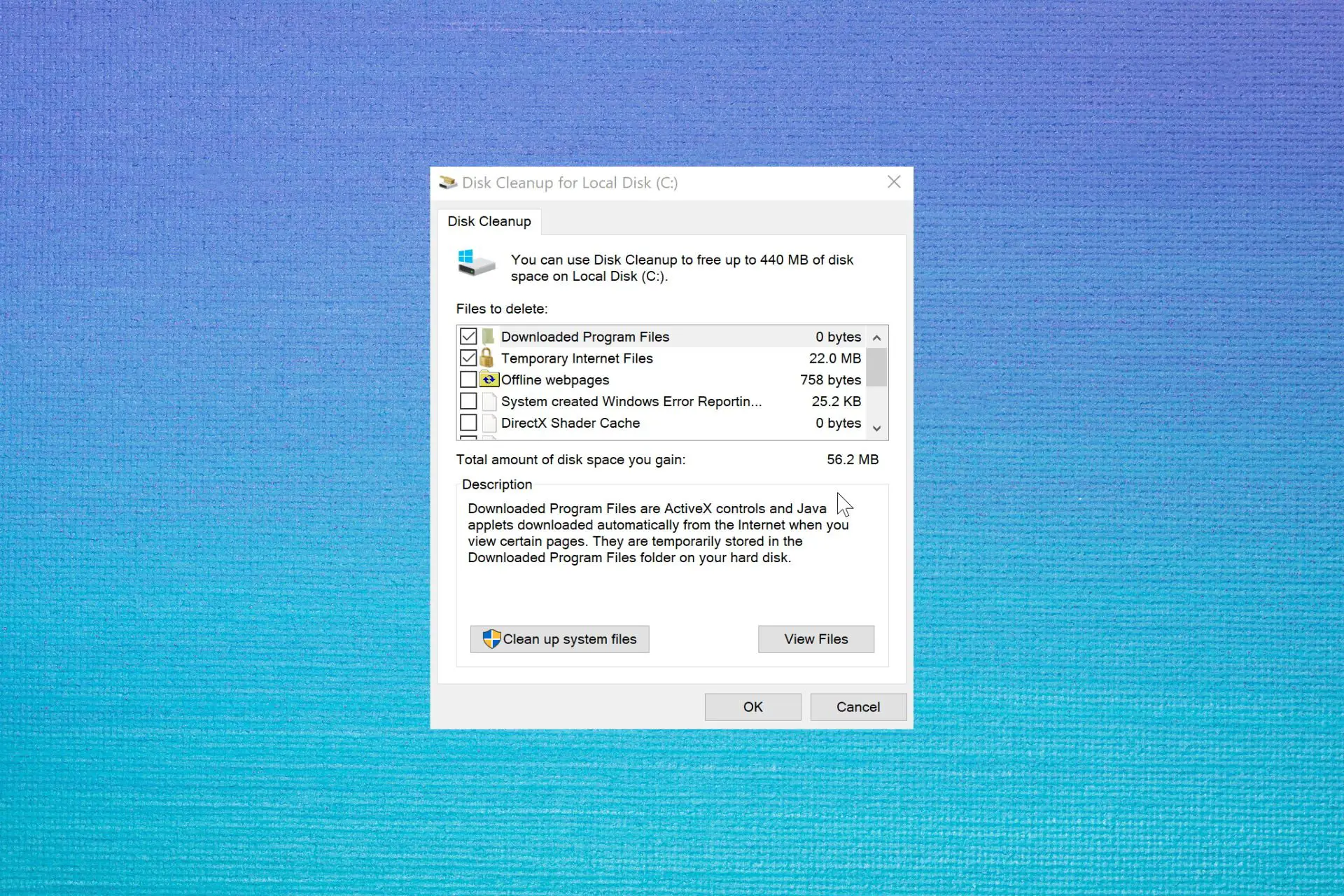- Sus datos de navegación, incluidos los archivos multimedia, se almacenan en la carpeta Archivos temporales de Internet de su PC.
- Esta copia local se asegurará de que todo el contenido del sitio web se cargue más rápido la próxima vez que acceda a sitios web visitados anteriormente.
- Sin embargo, el rendimiento de su PC puede verse afectado negativamente si los archivos temporales se acumulan en exceso.
- Aquí se explica cómo abrir los archivos temporales de Internet en Windows 10 y desbloquear la carpeta antes de eliminarla.
La carpeta Archivos temporales de Internet es donde se almacenan todos los sitios web que ha visitado en línea para permitir una fácil referencia la próxima vez que visite el mismo sitio nuevamente.
Específicamente, es una carpeta en Windows 10 donde se almacena en caché todo el contenido del sitio web junto con los archivos multimedia y todo lo demás relacionado con el sitio web.
De esta manera, el mismo cuando se acceda de nuevo se cargará más rápido que de otra manera.
Si por alguna razón desea restablecer la ubicación predeterminada de Archivos temporales de Internet, puede hacerlo siguiendo nuestra práctica guía.
Sin embargo, a pesar de los beneficios mencionados anteriormente, un caché demasiado grande también puede tener un efecto adverso en el rendimiento del dispositivo. Esa también es la razón por la que debe vaciarse periódicamente.
Otra razón por la que podría querer acceder a la carpeta de archivos temporales de Internet es que necesita visitar un sitio que ha visitado anteriormente y así sucesivamente.
¿Cómo administrar archivos temporales de Internet en Windows 10?
1. Cómo abrir archivos temporales de Internet
Puede abrir y ver fácilmente sus Archivos temporales de Internet accediendo a Configuración de Internet. La configuración de datos del sitio web contiene un acceso directo a la ubicación de la carpeta de los archivos temporales.
1. Lanzamiento explorador de Internet. Puede hacerlo simplemente escribiendo explorador de Internet en la barra de búsqueda y presionando ingresar.
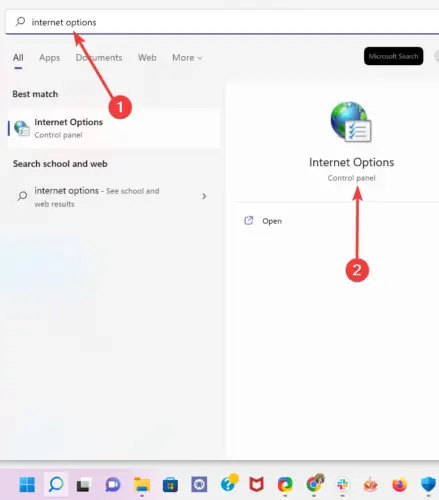
2. Haga clic en el Herramientas icono. Se encuentra en la esquina superior derecha y tiene forma de rueda dentada.
3. A continuación, seleccione opciones de Internet.
4. En el opciones de Internet ventana, debajo de la Pestaña General (se muestra por defecto) y Historial de navegaciónhaga clic en el Ajuste pestaña.
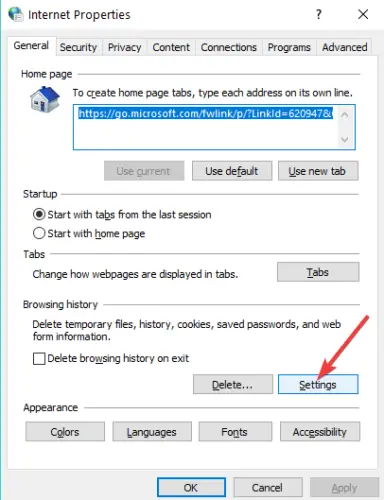
5. Esto lanzará el Configuración de datos del sitio web ventana. Allí, abajo a la derecha está el Archivos de vista botón.
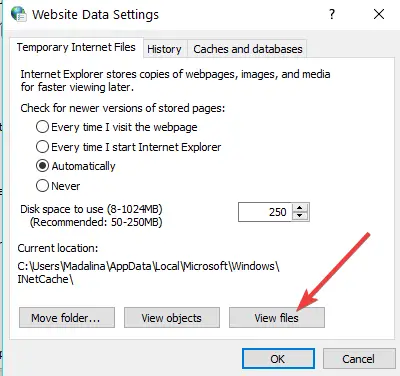
6. Haga clic en Archivos de vista. Accederá a una nueva ventana que contiene todos los archivos pertenecientes a los sitios web que ha visitado antes de haber eliminado por última vez todos sus Historial de navegación.
Además, dado que el contenido de la carpeta Archivos temporales de Internet aún ocupa espacio en el disco y, por lo tanto, puede afectar el rendimiento, tiene sentido deshacerse de esos archivos si no son necesarios.
La mayoría de los usuarios no saben qué hacer cuando desaparece el cuadro de búsqueda de Windows. No te preocupes, te mostraremos cómo para recuperarlo en solo un par de pasos.
2. Cómo eliminar archivos temporales de Internet
- Escribe Limpieza de disco en el cuadro de búsqueda de la barra de tareas y seleccione lo mismo de los resultados de búsqueda que se muestran.
- Una ventana aparece mostrando los archivos que puede eliminar y la cantidad de espacio en disco que puede recuperar después de haberlos eliminado.
- Puede seleccionar todo, o solo el Archivos temporales de Internet si solo te preocupa eso.
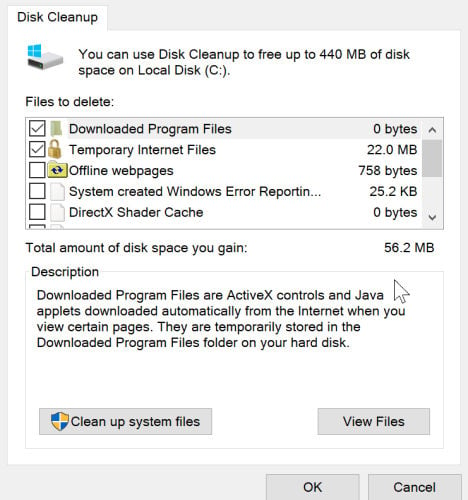
- Finalmente, presione DE ACUERDO y eso es. Todos sus archivos temporales de Internet serán eliminados de su sistema.
Eliminar archivos temporales en Windows 10 es tan fácil como puede ser usando el Limpieza de disco utilidad. sin embargo, los problemas encuentran la forma de colarse.
Si la herramienta de repente decide actuar, puede evitar que el Liberador de espacio en disco se bloquee con algunos consejos simples. ¡No se preocupe, lo tenemos cubierto, como siempre!
Así es como obtiene acceso a la Carpeta de archivos temporales de Internet en Windows 10 o elimina la misma si ya no la necesita.
Como siempre, para obtener más sugerencias o preguntas, no dude en comunicarse utilizando la sección de comentarios a continuación.